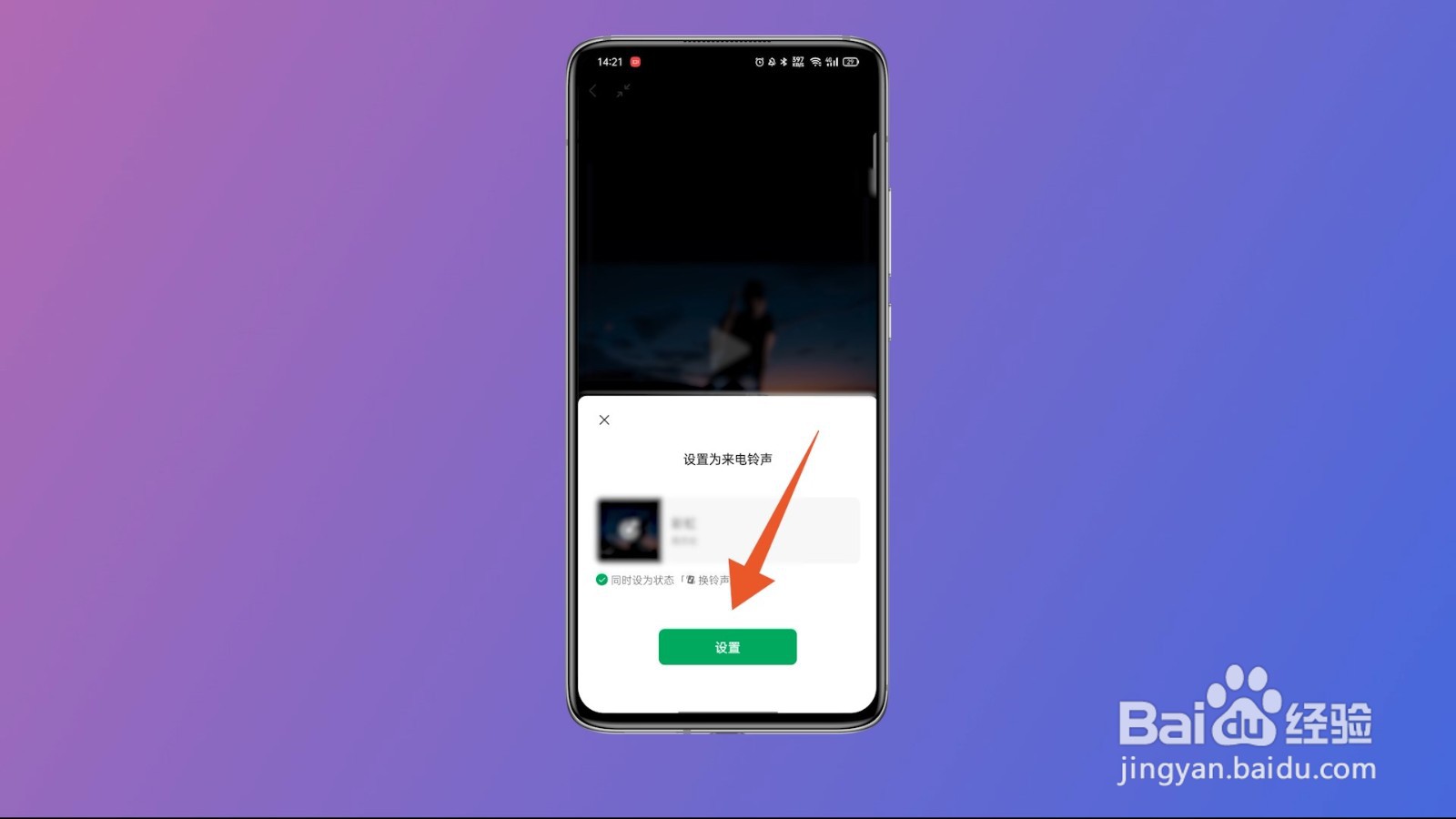本答案介绍了通过搜索界面设置、通过我界面设置、通过设置界面设置多种方法,以下是通过搜索界面设置的步骤说明:

工具/原料
opporeno8
colorOS11.1
微信8.0.23
通过搜索界面设置
1、点击搜索图标在微信的界面中,通过点击右上方的搜索图标,来到新界面。

2、点击搜索来到新界面后,在搜索框内输入铃声设置,再点击搜索。
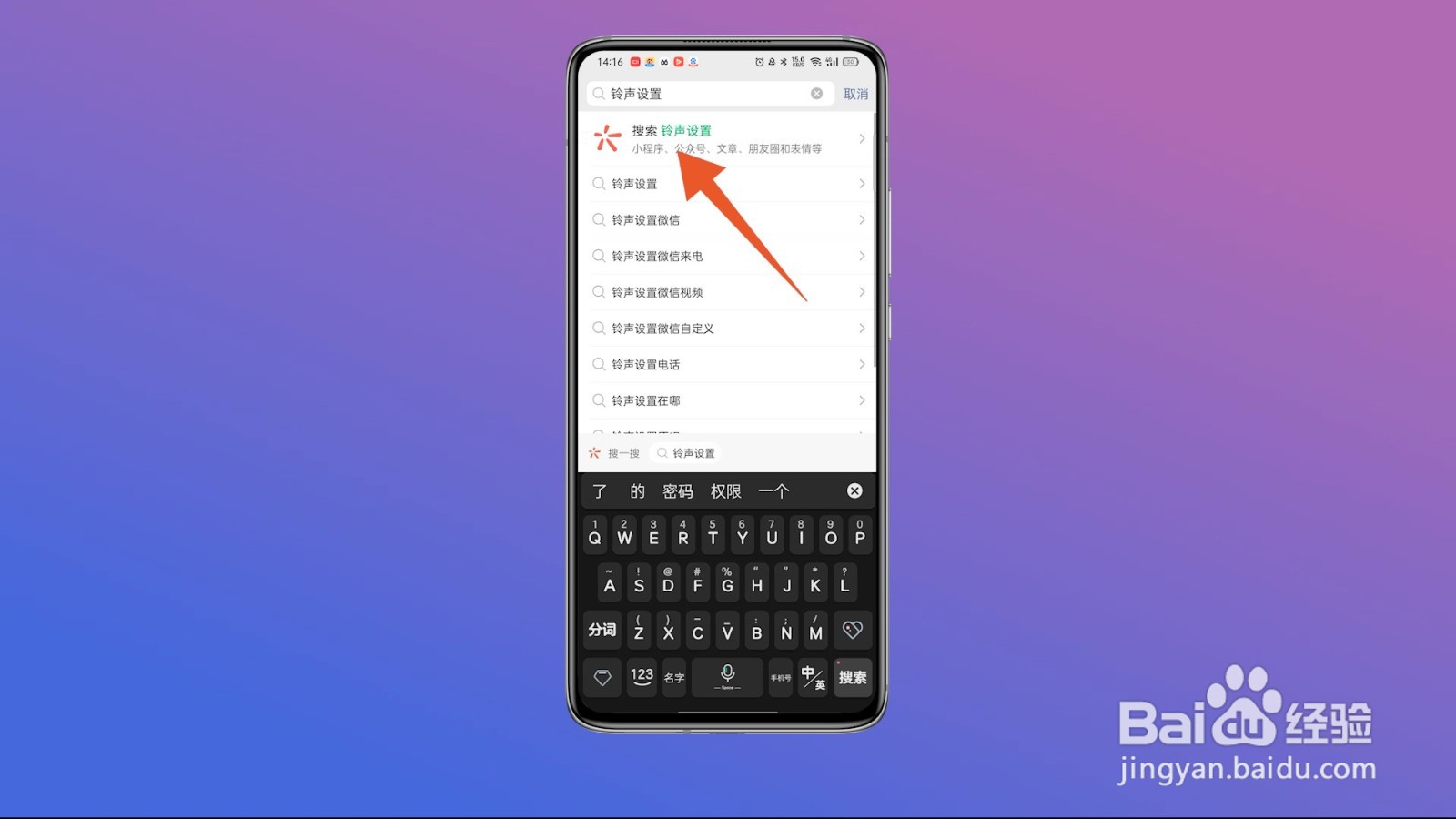
3、点击更换来到新界面后,点击来电铃声设置的按钮,进入新界面后,点击更换的按钮来到新界面。
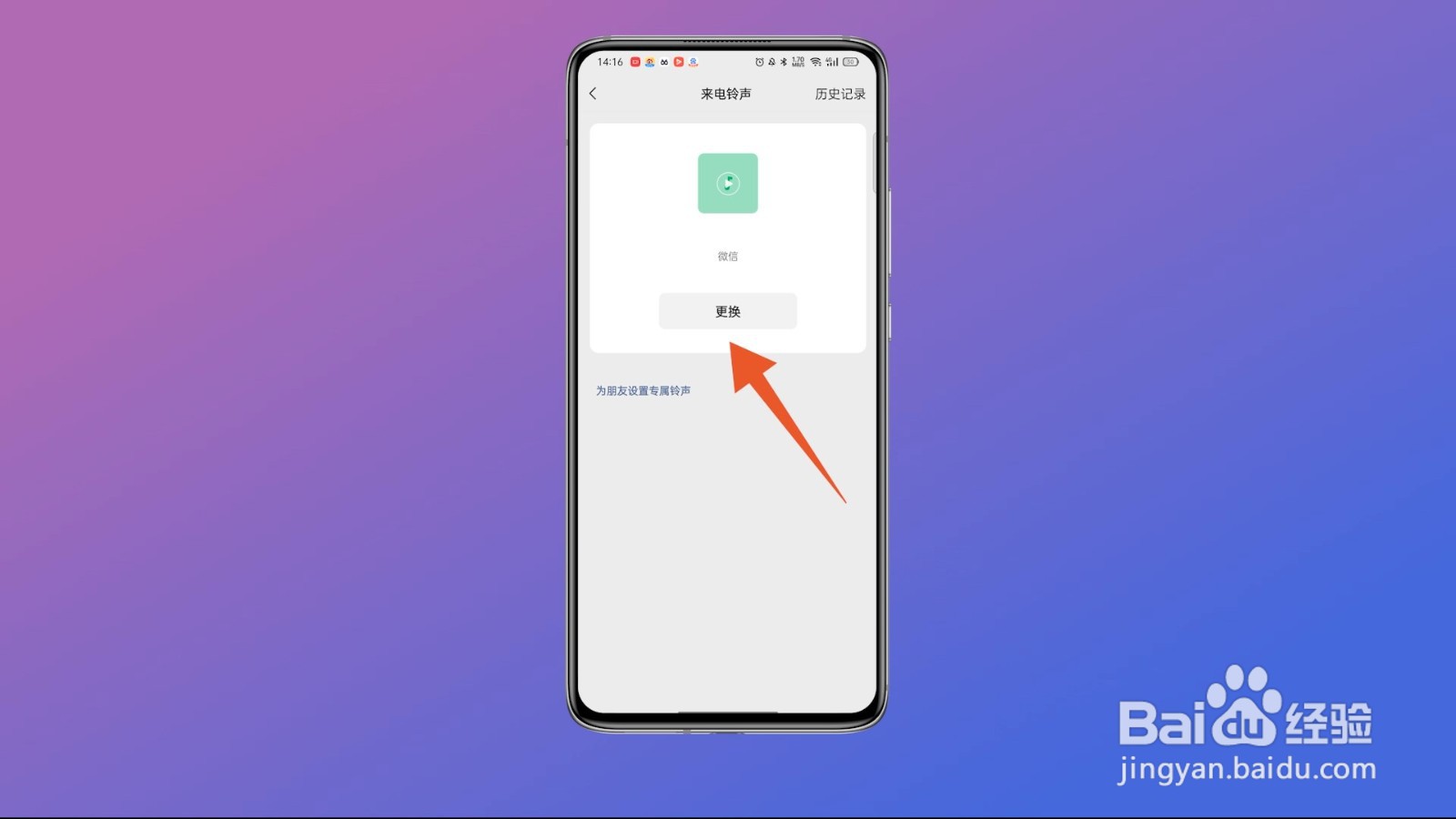
4、点击歌曲在新界面中,通过点击需要设置的歌曲,来到新界面。
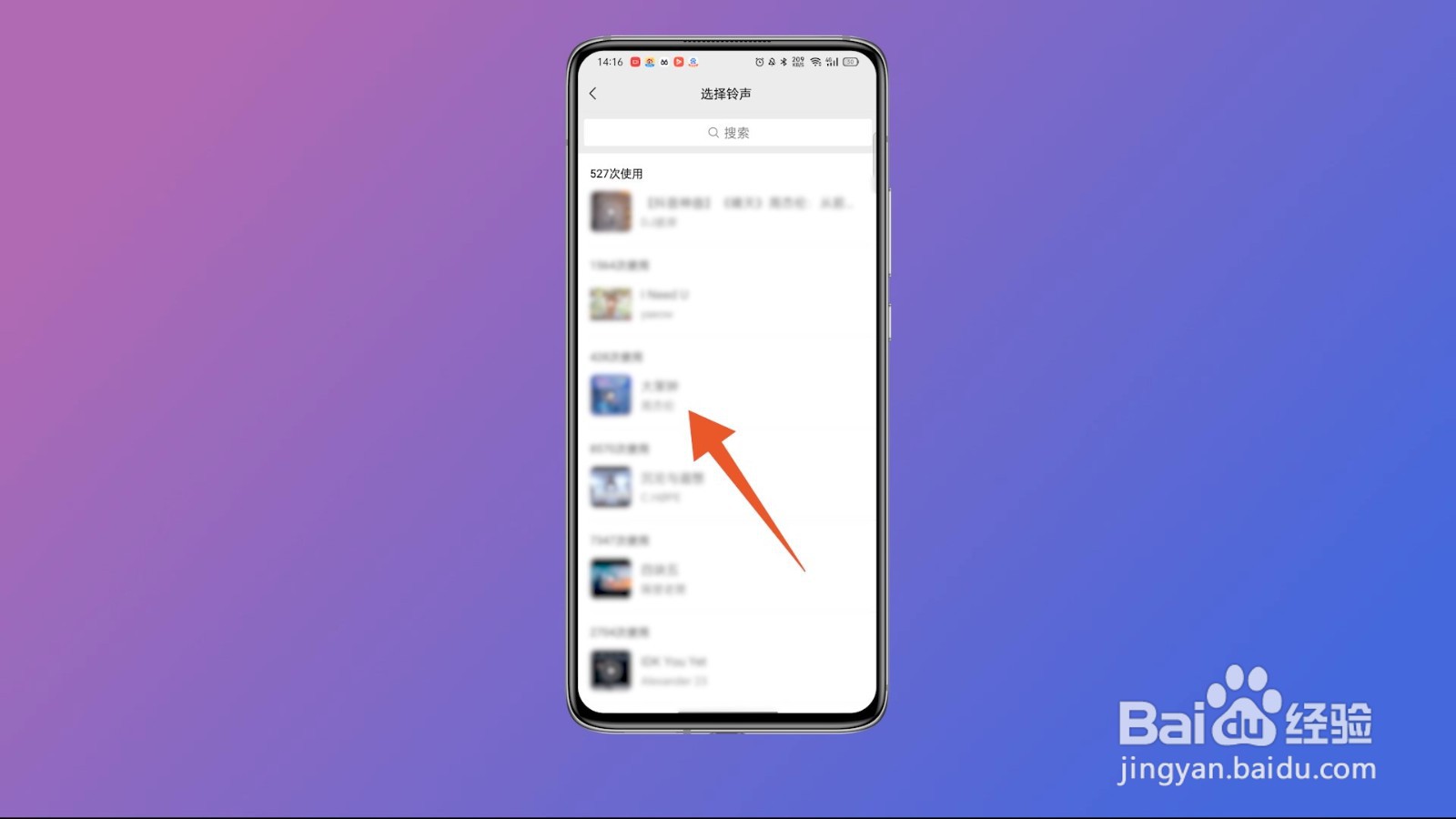
5、点击设置来到新界面后,点击设为铃声的按钮,再点击设置,即可成功设置。
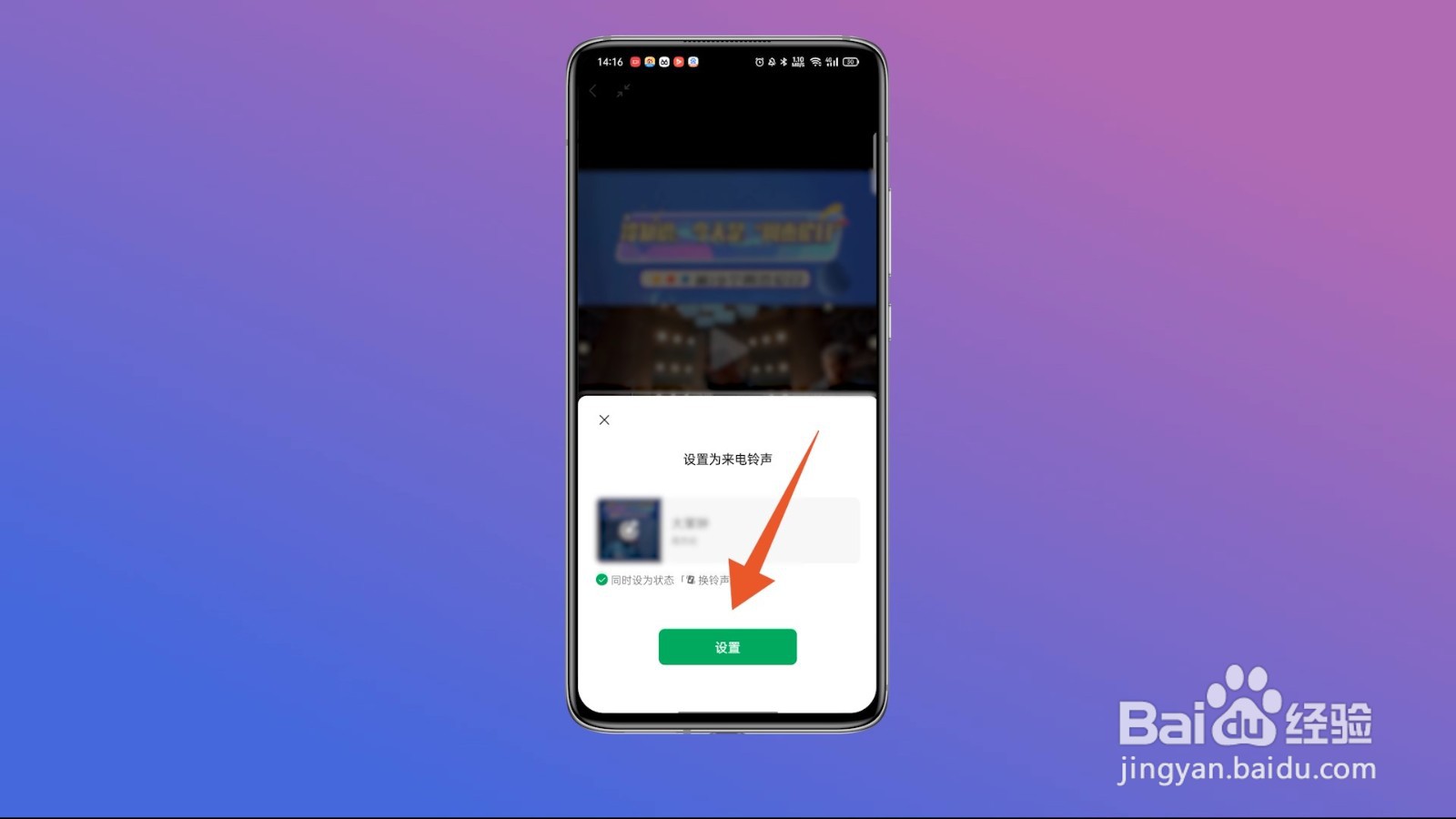
通过我界面设置
1、点击头像在微信我的界面中,点击自己的头像,来到新界面后,再点击来电铃声的选项。
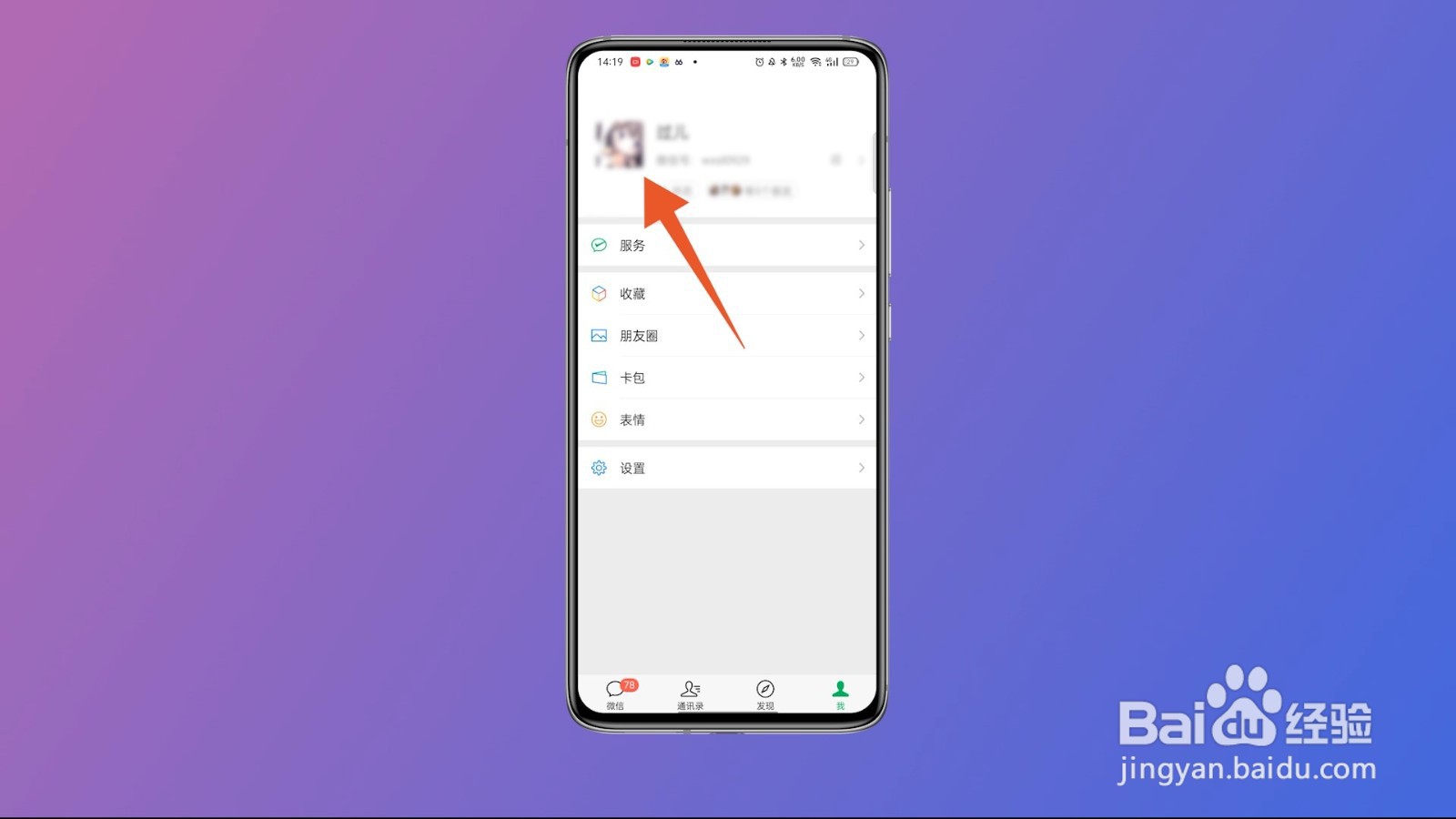
2、点击更换来到新界面后,点击更换的按钮,再选择需要设置的铃声,进入到新界面。

3、点击设为铃声在新界面中,点击设为铃声的按钮,再点击设置的按钮即可。

通过设置界面设置
1、点击新消息通知在微信的设置界面中,点击新消息通知的选项,再点击来电铃声这一选项来到新界面。
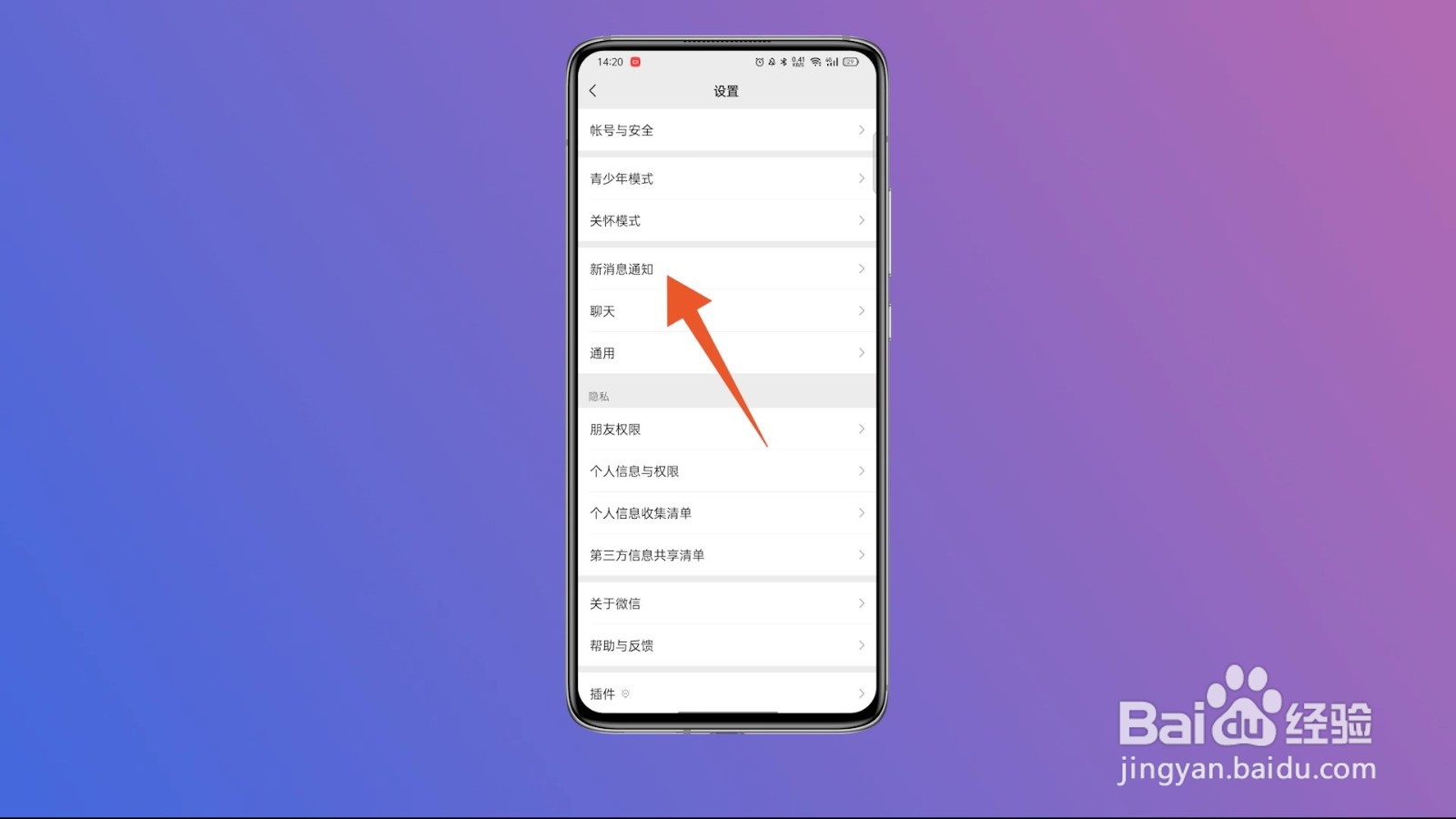
2、点击更换在新界面中,通过点击更换的按钮,来到新界面。
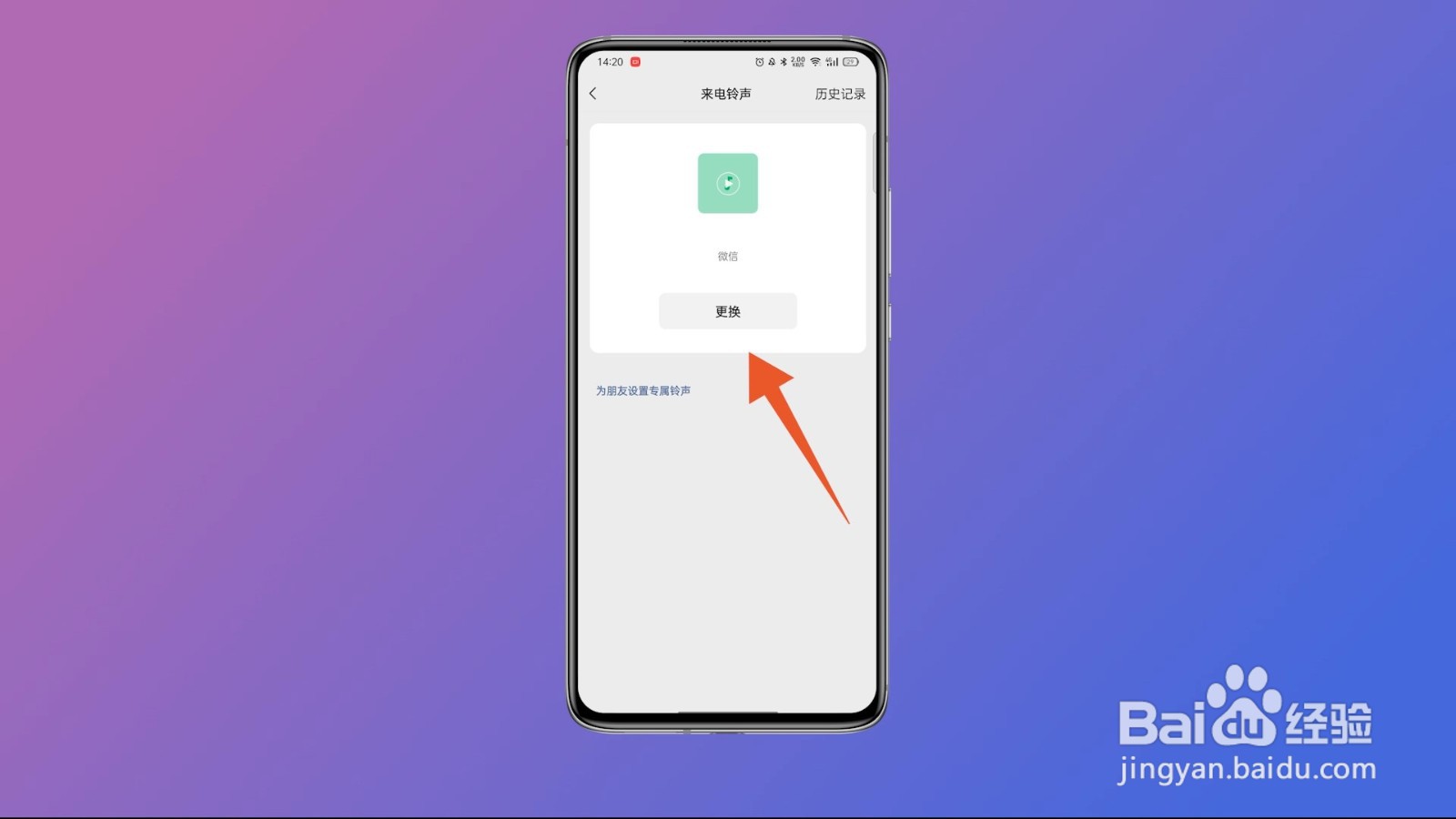
3、点击歌曲来到新界面后,选择喜欢的歌曲,点击它进入到新界面。

4、点击设置选择设为铃声的按钮,再点击设置这一按钮,即可成功设置铃声。